Hoe u Run vastzet op de taakbalk of het startscherm in Windows 8.1
In Windows wordt de opdracht Uitvoeren gebruikt om verschillende documenten en toepassingen snel te starten. Het gebruik van de opdracht Uitvoeren is een snelle manier om programma's, bestanden, mappen en - wanneer u met internet bent verbonden - websites te openen. Zelfs sommige ingebouwde tools zoals de Register-editor kunnen alleen worden uitgevoerd via de opdracht Uitvoeren, omdat ze geen snelkoppeling hebben in het menu Start of op het startscherm. In Windows 8 heeft Microsoft het Start-menu verwijderd, waar de opdracht Uitvoeren zich in eerdere versies van Windows bevond. Als u de opdracht Uitvoeren heel vaak gebruikt, is het wellicht interessant om deze vast te pinnen op het startscherm of op de taakbalk voor gemakkelijke toegang. Hier is hoe je het kunt doen.
Advertentie
Om "Uitvoeren" vast te zetten op de taakbalk of het startscherm, moet u deze eenvoudige instructies hieronder volgen.
Optie één:
- Minimaliseer alle vensters met de Winnen + Doen sneltoets. Tip: zie de ultieme lijst met alle Windows-sneltoetsen met Win-toetsen.
- Klik met de rechtermuisknop in een leeg gebied van het bureaublad en selecteer de Nieuw -> Snelkoppeling contextmenu-item om de wizard Snelkoppeling maken te openen.
- Typ het volgende in het tekstvak Locatie van de wizard:
verkennershell{2559a1f3-21d7-11d4-bdaf-00c04f60b9f0}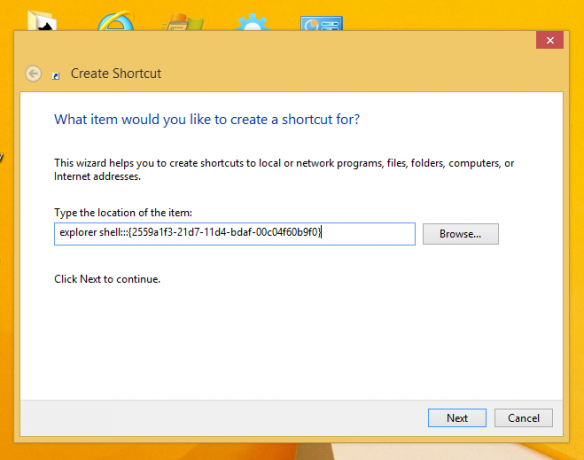
- Klik op Volgende en voltooi de stappen in de wizard om het maken van uw nieuwe snelkoppeling te voltooien. Geef het een naam of een pictogram volgens uw voorkeuren.


Tip: U kunt mooie pictogrammen vinden in Windows DLL-bestanden zoals C:\windows\system32\shell32.dll, C:\windows\system32\imageres.dll of C:\windows\system32\moricons.dll. De laatste bevat zeer ouderwetse pictogrammen die werden gebruikt in Windows 3.x. - Klik nu met de rechtermuisknop op de snelkoppeling en selecteer "Pin to Taskbar" of "Pin to Start". Het item "Uitvoeren..." wordt vastgezet op de juiste locatie.

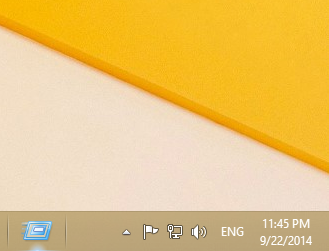
Deze truc gebruikt de standaard Windows-functie genaamd "Shell Folder" om het item dat je nodig hebt direct te openen. Shell-mappen zijn ActiveX-objecten die een speciale virtuele map of een virtuele applet implementeren. In sommige gevallen bieden ze toegang tot fysieke mappen op uw harde schijf of tot speciale OS-functionaliteit zoals "Show Desktop" of de Alt+Tab-schakelaar. U kunt toegang krijgen tot een actief object via shell{GUID}-opdrachten in het dialoogvenster "Uitvoeren". Voor een volledige lijst van GUID's, raadpleeg de meest uitgebreide lijst met shell-locaties in Windows 8.
Optie twee
- Winaero's downloaden Vastzetten op 8 app. Gebruikers van Windows 7 kunnen Taskbar Pinner downloaden in plaats van Pin to 8.

- Voer de juiste EXE uit voor uw platform, dat wil zeggen 64-bits of 32-bits.
- Klik Speciaal item vastzetten in pin tot 8. Kies in het venster dat verschijnt de optie Uitvoeren... item dat u wilt vastzetten.
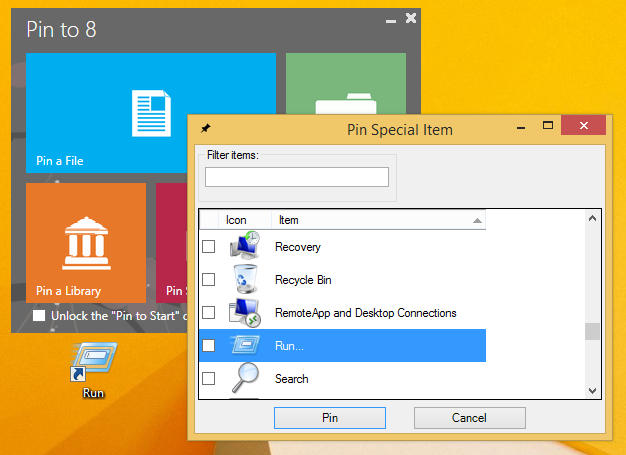
- Klik op de knop Pin.
Vastmaken aan 8 kan u veel tijd en moeite besparen als u een Windows-locatie rechtstreeks op de taakbalk of het startscherm moet vastzetten. Helaas heeft Microsoft met Windows 8.1 de toegang tot de menuopdracht 'Pin to Start Screen' voor apps van derden beperkt. Met Pin To 8 kunt u echter met slechts één klik de native mogelijkheid om het startscherm vast te zetten voor alle bestanden deblokkeren. Als u geïnteresseerd bent om te weten hoe het werkt, zie: Het menu-item "Pin to Start Screen" toevoegen aan alle bestanden in Windows 8.1.


